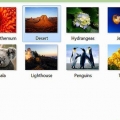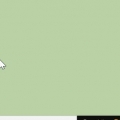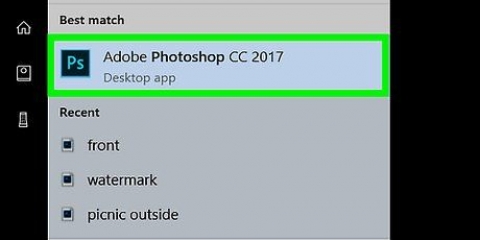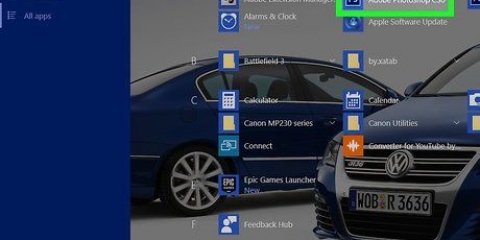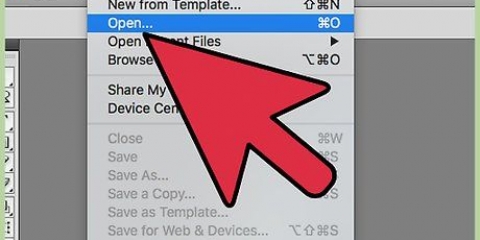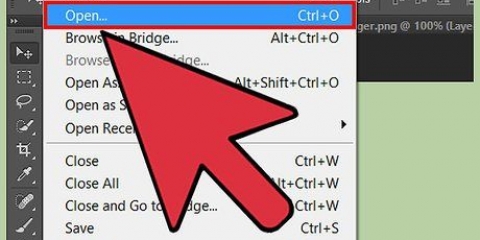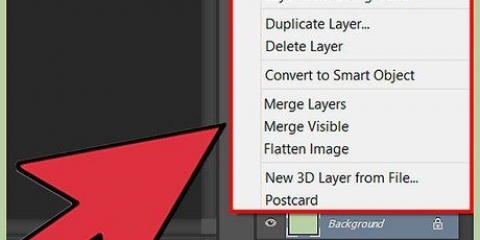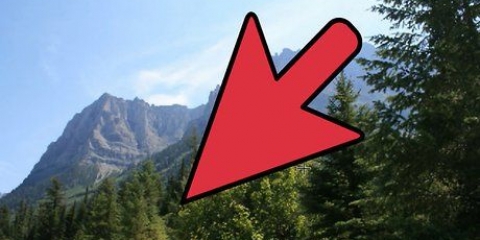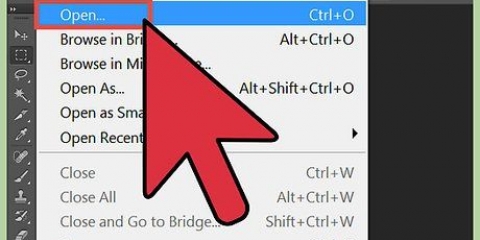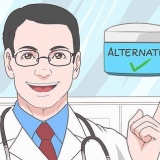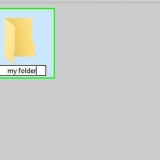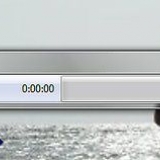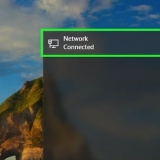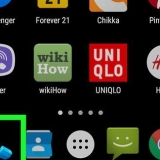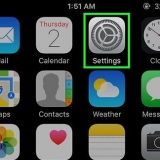Di tutti gli strumenti di Photoshop, il Lazo è probabilmente il più facile da capire. Una volta selezionato, il tuo cursore apparirà come una miniatura di lazo e puoi fare clic in qualsiasi punto lungo il bordo del testo che desideri eliminare. Tieni premuto il pulsante del mouse e trascina un contorno attorno al testo. Quando hai finito, premi per eliminare il testo. Per una migliore comprensione dei livelli, pensali semplicemente come un`immagine sopra un`altra. Supponiamo di avere un foglio di carta e dipingerlo di rosso. Quindi prendi un foglio di cellophan trasparente e dipingi su di esso un cerchio giallo; metti questo sulla carta. Ora prendi un altro foglio di cellophan e ci dipingi una parola in lettere blu; rimettilo sopra al cerchio giallo. Ora hai uno sfondo rosso con 2 livelli; uno con un cerchio giallo e l`altro con testo blu. Qualsiasi è considerato basso. Questo è ciò che si intende per livelli in Photoshop. Sono essenzialmente tutte le parti separate del tutto.













In un file a più livelli, come un PSD o un PDF, il testo potrebbe trovarsi su un livello aggiuntivo sopra lo sfondo. Fare clic con il pulsante destro del mouse su Livelli di testo nel pannello Livelli sul lato destro della finestra. Quindi scegli Elimina livello e fai clic su Sì per confermare. Concediti un sacco di tempo per questo progetto, soprattutto se hai un`esperienza limitata o se stai lavorando con lo strumento Clona. Se si tratta di un blocco di testo di grandi dimensioni, può essere necessario molto tempo per rendere lo sfondo un tutt`uno.
Rimuovere le lettere da un'immagine in photoshop
Contenuto
Hai una bella foto che non puoi usare perché contiene del testo? Fortunatamente, Photoshop ha alcune funzioni utili per aiutarti a eliminare il testo. Non devi essere un grafico professionista. Quando si tratta di editing di immagini, Photoshop è molto facile da usare, anche se non conosci il programma.
Passi
Metodo 1 di 3: elimina il testo con la funzione Converti in pixel

1. Tieni presente che le immagini sono composte da diversi livelli separati con vari colori, effetti, design e testo. Tutti questi livelli insieme creano l`immagine finale in Photoshop. Non solo questi livelli insieme formano il file JPEG finale, ma anche il file PSD finale. Nel caso in cui non lo conosciate, PSD è l`acronimo di documenti Photoshop.
- I diversi livelli possono essere resi visibili o invisibili nell`immagine. Possono anche essere pixelati (rasterizzati) per rimuovere alcuni livelli. Quando converti un`immagine in pixel, essenzialmente la stai trasformando in un`immagine che puoi modificare.

2. Apri Photoshop dal menu Start. Seleziona File dal menu principale. Fare clic su Apri nell`elenco a discesa. Trova l`immagine che desideri e aprila.

3. Premi Comando+J (Mac) o Ctrl+J (Win) per fare prima una copia dell`immagine. Fai questo per evitare di cambiare nulla all`originale. Guarda nel pannello Livelli e vedrai che ora hai due livelli con la stessa immagine. L`originale rimane al sicuro sul livello di sfondo e modificherai la copia sul livello 1 sopra di esso.

4. Assegna un nome alla copia. È una buona idea cambiare il nome. Altrimenti c`è la possibilità che tu lo confonda facilmente con l`originale. Per sapere di quale immagine si tratta, puoi mantenere lo stesso nome, ma alla fine, in maiuscolo, digita `TESTO RIMOSSO`.
Puoi farlo facendo clic con il pulsante destro del mouse su Layer 1 immediatamente. Apparirà un`opzione per rinominare il livello. Fai questo. Premi Invio (Mac) o Invio (Win) per accettare la modifica del nome.

5. Seleziona la scheda dei livelli dagli strumenti sul lato destro dell`interfaccia. Nella casella degli strumenti, fai clic sul livello e scegli Converti in pixel. Seleziona lo strumento Lazo. Quindi seleziona la parte dell`immagine che desideri eliminare. Premi Elimina. Dal menu principale ora scegli File e poi Salva, per salvare le modifiche che hai apportato.
Metodo 2 di 3: rimuovi testo mantenendo riempimento con contenuto

1. Apri la tua immagine in Photoshop. Premi Comando+J (Mac) o Ctrl+J (Win) per fare prima una copia dell`immagine. Fai questo per evitare di cambiare nulla all`originale. Guarda nel pannello Livelli e vedrai che ora hai due livelli con la stessa immagine. L`originale rimane al sicuro sul livello di sfondo e modificherai la copia sul livello 1 sopra di esso.

2. Assegna un nome alla copia. È una buona idea cambiare il nome. Altrimenti c`è la possibilità che tu lo confonda facilmente con l`originale. Per sapere di quale immagine si tratta, puoi mantenere lo stesso nome, ma alla fine, in maiuscolo, digita `TESTO RIMOSSO`.
Puoi farlo facendo clic con il pulsante destro del mouse su Layer 1 immediatamente. Apparirà un`opzione per rinominare il livello. Cambia il nome. Premi Invio (Mac) o Invio (Win) per accettare la modifica del nome.

3. Scegli il lazo dal menu degli strumenti sul lato sinistro dello schermo. Fare clic vicino al bordo del testo. Trascina lo strumento finché non hai creato un contorno approssimativo attorno al testo. Assicurati di lasciare un bordo sottile attorno ad esso. Questo aiuta Photoshop a fondersi con lo sfondo dopo aver rimosso il testo.

4. Fare clic su Modifica e selezionare Riempi dall`elenco a discesa. In alternativa, puoi anche premere Maiusc+F5. Sullo schermo apparirà un pannello di riempimento. Seleziona Mantieni contenuto dall`elenco a discesa accanto a Contenuto. Fare clic su OK. Attendi che Photoshop riempia lo spazio liberato eliminando il testo.

5. Premere CTRL-D per deselezionare l`immagine quando il riempimento è completo. Ti permette di vedere meglio l`immagine. Salva l`immagine regolata. Se sei in grado di farlo, non dovrebbero volerci più di qualche secondo per eliminare il testo in futuro utilizzando questa funzione.
Metodo 3 di 3: Elimina il testo con il timbro clone

1. Apri la tua immagine in Photoshop. Premi Comando+J (Mac) o Ctrl+J (Win) per fare prima una copia dell`immagine. Fai questo per evitare di cambiare nulla all`originale. Guarda nel pannello Livelli e vedrai che ora hai due livelli con la stessa immagine. L`originale rimane al sicuro sul livello di sfondo e modificherai la copia sul livello 1 sopra di esso.

2. Assegna un nome alla copia. È una buona idea cambiare il nome. Altrimenti c`è la possibilità che tu lo confonda facilmente con l`originale. Per sapere di quale immagine si tratta, puoi mantenere lo stesso nome, ma alla fine, in maiuscolo, digita `TESTO RIMOSSO`.
Puoi farlo facendo clic con il pulsante destro del mouse su Layer 1 immediatamente. Apparirà un`opzione per rinominare il livello. Cambia il nome. Premi Invio (Mac) o Invio (Win) per confermare la modifica del nome.

3. Fare clic su Clona timbro nella casella degli strumenti. In alternativa, puoi anche premere CTRL-S. Scegli un pennello con una punta morbida e una portata bassa tra il 10 e il 30 percento (adatto per la maggior parte delle attività). Inizia con una copertura del 95%. È possibile apportare modifiche ove necessario.

4. Fare clic sul pannello dei livelli. Seleziona il livello originale nel pannello dei livelli. Trascina il livello originale sul pulsante Nuovo livello, l`icona a sinistra dell`icona del cestino. In alternativa, puoi anche premere CTRL+J per creare un nuovo livello.

5. Posiziona il cursore in un punto il più vicino possibile al testo. Tieni premuto Alt e fai clic con il pulsante sinistro del mouse sulla selezione. Questo luogo è chiamato la fonte. In sostanza raccogli "vernice" da questo posto e lo usi per dipingere il tuo testo.

6. Evita di avvicinarti troppo alle lettere, poiché la fonte si muove con te mentre dipingi sul testo. Se ti avvicini troppo ad esso, stai solo copiando il punto che stai cercando di rimuovere. Se la tua fonte è troppo lontana dalle lettere, il colore di sfondo potrebbe non corrispondere abbastanza alle lettere, quindi non sarai in grado di mimetizzare dove si trovavano le lettere. Vedrai quindi distorsioni in quel punto dell`immagine dopo aver dipinto.

7. Apri il menu Opzioni e scegli Allineato. Questa azione continuerà a campionare i pixel, senza rilasciare il punto di campionamento corrente. Ogni volta che smetti di dipingere devi disattivare Allineato prima di ricominciare. Reimpostalo dopo aver scelto un nuovo punto di campionamento.

8. Rilascia il tasto Alt e sposta il mouse sulle lettere che vuoi eliminare. Fare clic con il pulsante sinistro del mouse per dipingere sopra le lettere con la fonte. Considera l`esposizione dello sfondo. Assicurati che i punti che cloni siano esposti nella stessa direzione dell`immagine.

9. Dipingi in piccoli pezzi. Non ha senso far scorrere il mouse sulle lettere con tratti grandi. Fare piccoli pezzi renderà il tuo lavoro più professionale, invece che macchiato. Continua così fino al completamento del progetto.
Consigli
Avvertenze
- Mantieni sempre la tua nuova immagine separata dall`originale, rinominando il file prima di modificarlo. In questo modo avrai sempre l`immagine originale a portata di mano, nel caso non ti piacessero le modifiche.
Necessità
- Immagine
- Adobe Photoshop
- Computer
Articoli sull'argomento "Rimuovere le lettere da un'immagine in photoshop"
Condividi sui social network:
Simile
Popolare